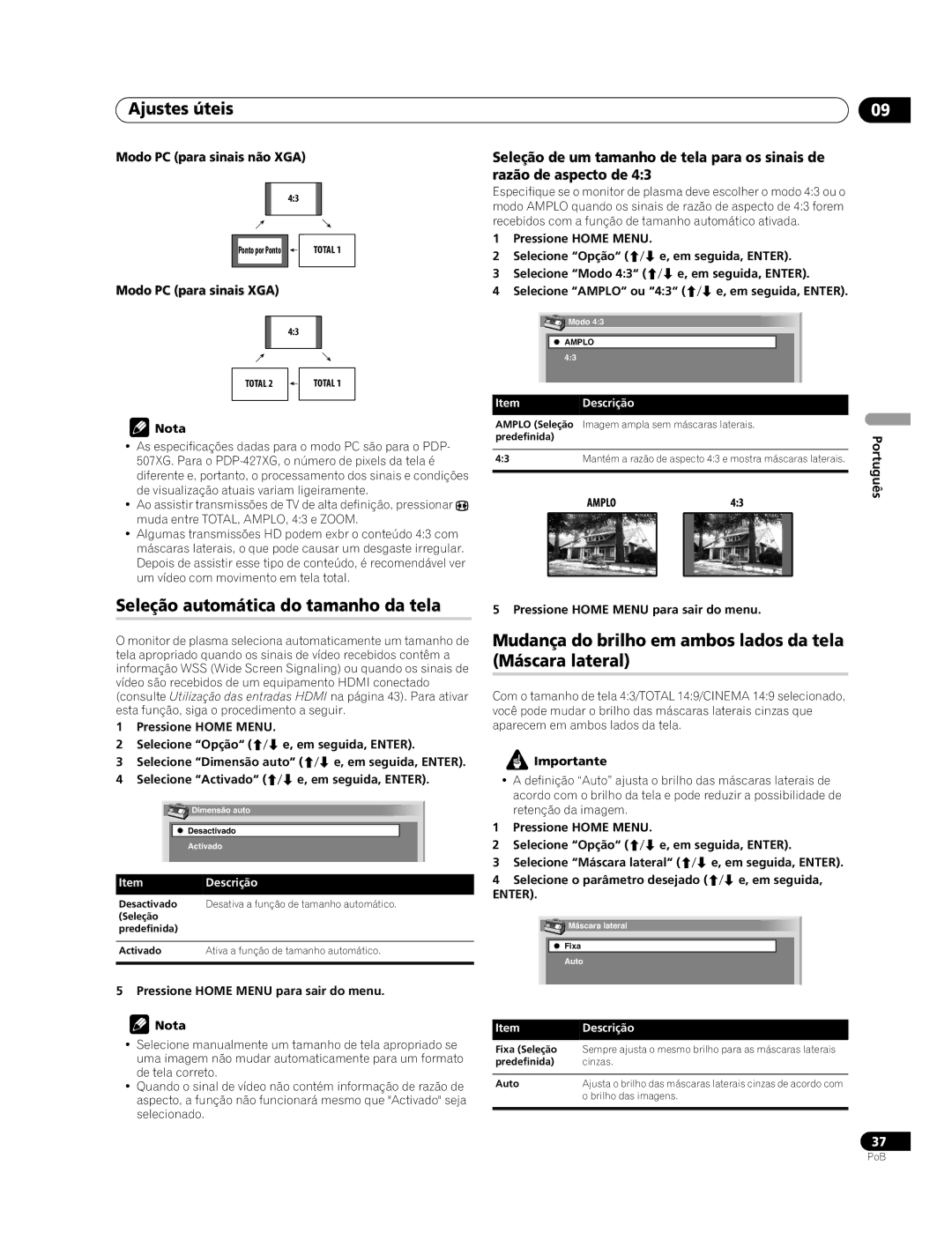Ajustes úteis | 09 |
Modo PC (para sinais não XGA)
4:3
Ponto por Ponto |
| TOTAL 1 |
|
Modo PC (para sinais XGA)
4:3
TOTAL 2 |
| TOTAL 1 |
|
 Nota
Nota
•As especificações dadas para o modo PC são para o PDP- 507XG. Para o
•Ao assistir transmissões de TV de alta definição, pressionar f muda entre TOTAL, AMPLO, 4:3 e ZOOM.
•Algumas transmissões HD podem exbr o conteúdo 4:3 com máscaras laterais, o que pode causar um desgaste irregular. Depois de assistir esse tipo de conteúdo, é recomendável ver um vídeo com movimento em tela total.
Seleção automática do tamanho da tela
O monitor de plasma seleciona automaticamente um tamanho de tela apropriado quando os sinais de vídeo recebidos contêm a informação WSS (Wide Screen Signaling) ou quando os sinais de vídeo são recebidos de um equipamento HDMI conectado (consulte Utilização das entradas HDMI na página 43). Para ativar esta função, siga o procedimento a seguir.
1Pressione HOME MENU.
2Selecione “Opção“ (/ e, em seguida, ENTER).
3Selecione “Dimensão auto“ (/ e, em seguida, ENTER).
4 Selecione “Activado“ (/ e, em seguida, ENTER).
![]() Dimensão auto
Dimensão auto
![]()
![]() Desactivado
Desactivado
Activado
ItemDescrição
Desactivado Desativa a função de tamanho automático.
(Seleção predefinida)
Activado | Ativa a função de tamanho automático. |
|
|
Seleção de um tamanho de tela para os sinais de razão de aspecto de 4:3
Especifique se o monitor de plasma deve escolher o modo 4:3 ou o modo AMPLO quando os sinais de razão de aspecto de 4:3 forem recebidos com a função de tamanho automático ativada.
1Pressione HOME MENU.
2Selecione “Opção“ (/ e, em seguida, ENTER).
3Selecione “Modo 4:3“ (/ e, em seguida, ENTER).
4Selecione “AMPLO“ ou “4:3“ (/ e, em seguida, ENTER).
![]() Modo 4:3
Modo 4:3
![]()
![]() AMPLO
AMPLO
4:3
ItemDescrição
AMPLO (Seleção Imagem ampla sem máscaras laterais. predefinida)
4:3Mantém a razão de aspecto 4:3 e mostra máscaras laterais.
AMPLO | 4:3 |
5Pressione HOME MENU para sair do menu.
Mudança do brilho em ambos lados da tela (Máscara lateral)
Com o tamanho de tela 4:3/TOTAL 14:9/CINEMA 14:9 selecionado, você pode mudar o brilho das máscaras laterais cinzas que aparecem em ambos lados da tela.
![]() Importante
Importante
•A definição “Auto” ajusta o brilho das máscaras laterais de acordo com o brilho da tela e pode reduzir a possibilidade de retenção da imagem.
1Pressione HOME MENU.
2Selecione “Opção“ (/ e, em seguida, ENTER).
3Selecione “Máscara lateral“ (/ e, em seguida, ENTER).
4 Selecione o parâmetro desejado (/ e, em seguida,
ENTER).
![]() Máscara lateral
Máscara lateral
![]()
![]() Fixa
Fixa
Auto
Português
5Pressione HOME MENU para sair do menu.
 Nota
Nota
•Selecione manualmente um tamanho de tela apropriado se uma imagem não mudar automaticamente para um formato de tela correto.
•Quando o sinal de vídeo não contém informação de razão de aspecto, a função não funcionará mesmo que "Activado" seja selecionado.
Item | Descrição |
Fixa (Seleção | Sempre ajusta o mesmo brilho para as máscaras laterais |
predefinida) | cinzas. |
|
|
Auto | Ajusta o brilho das máscaras laterais cinzas de acordo com |
| o brilho das imagens. |
|
|
37
PoB